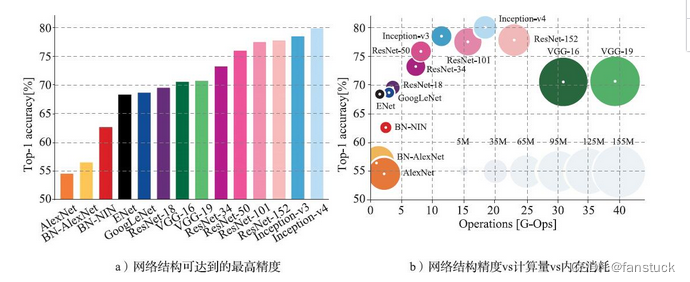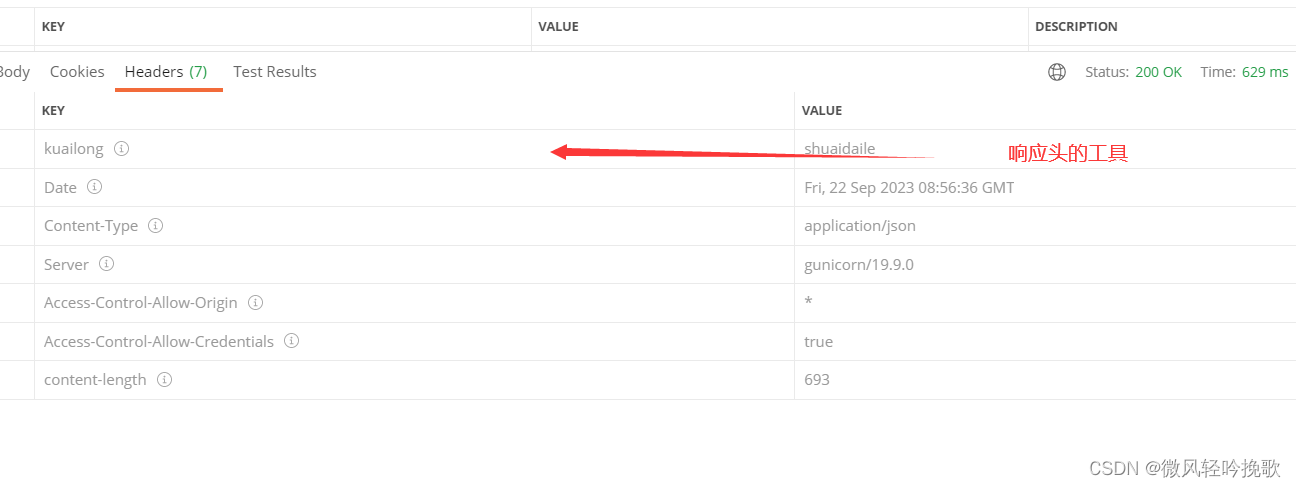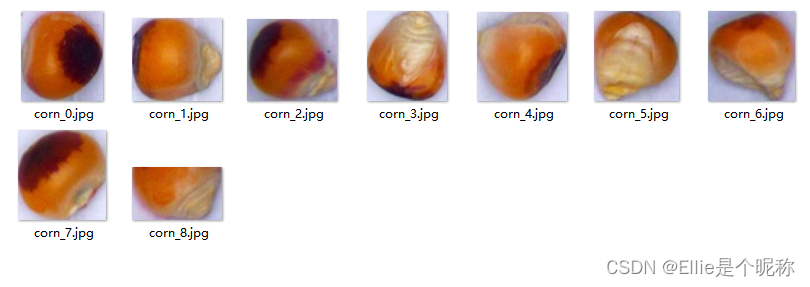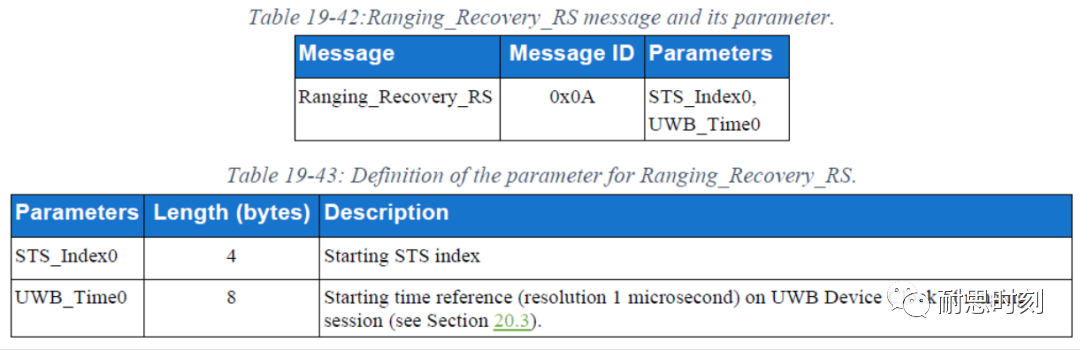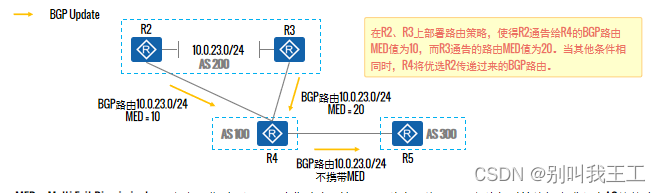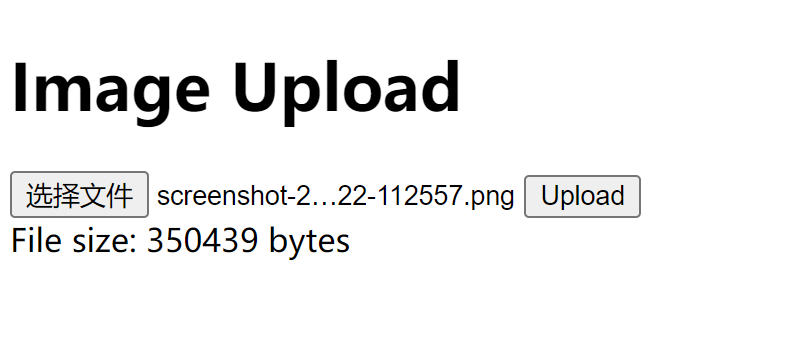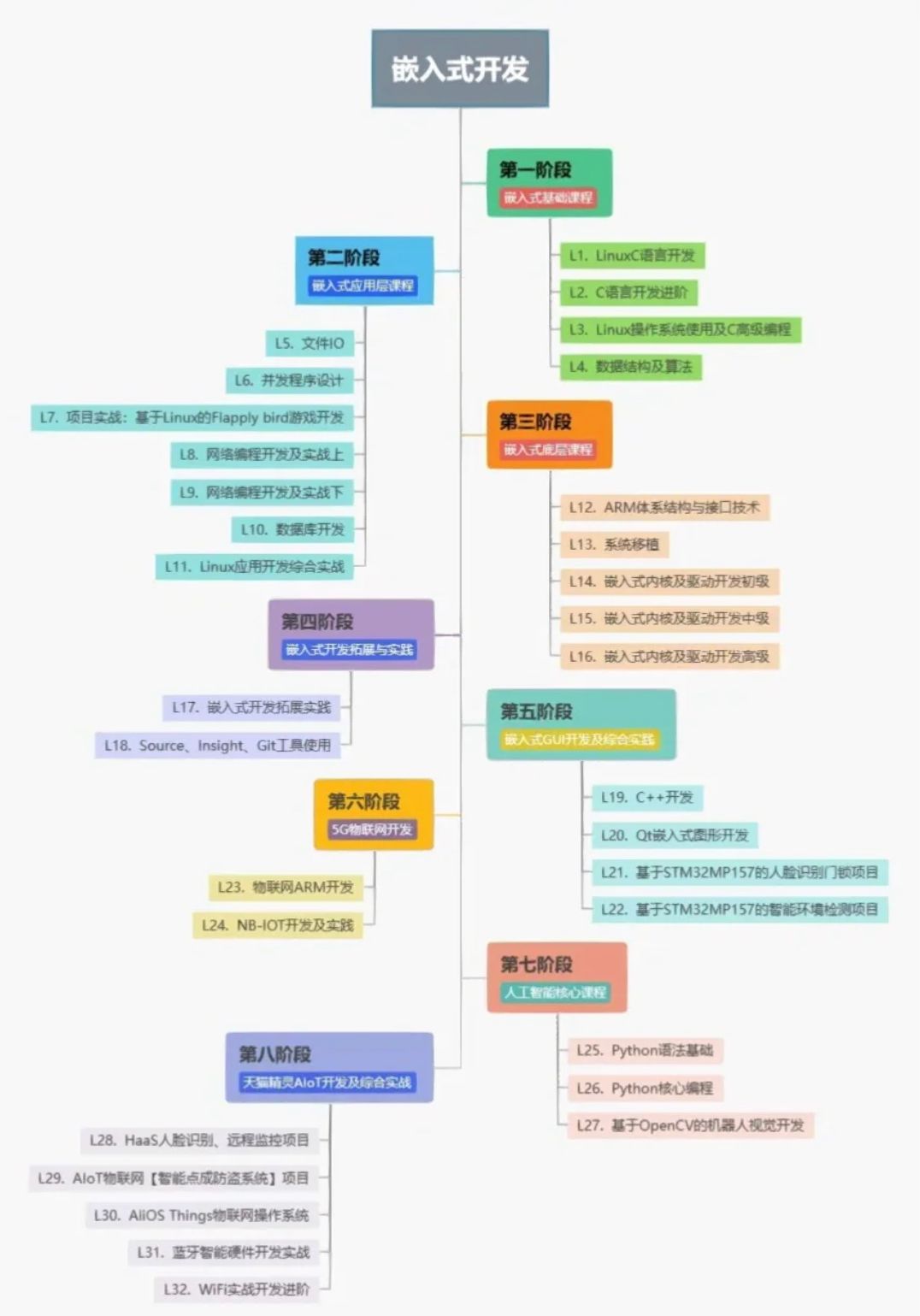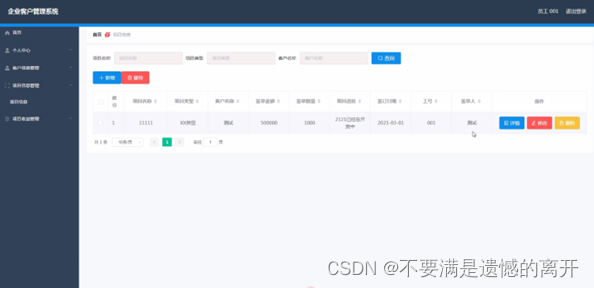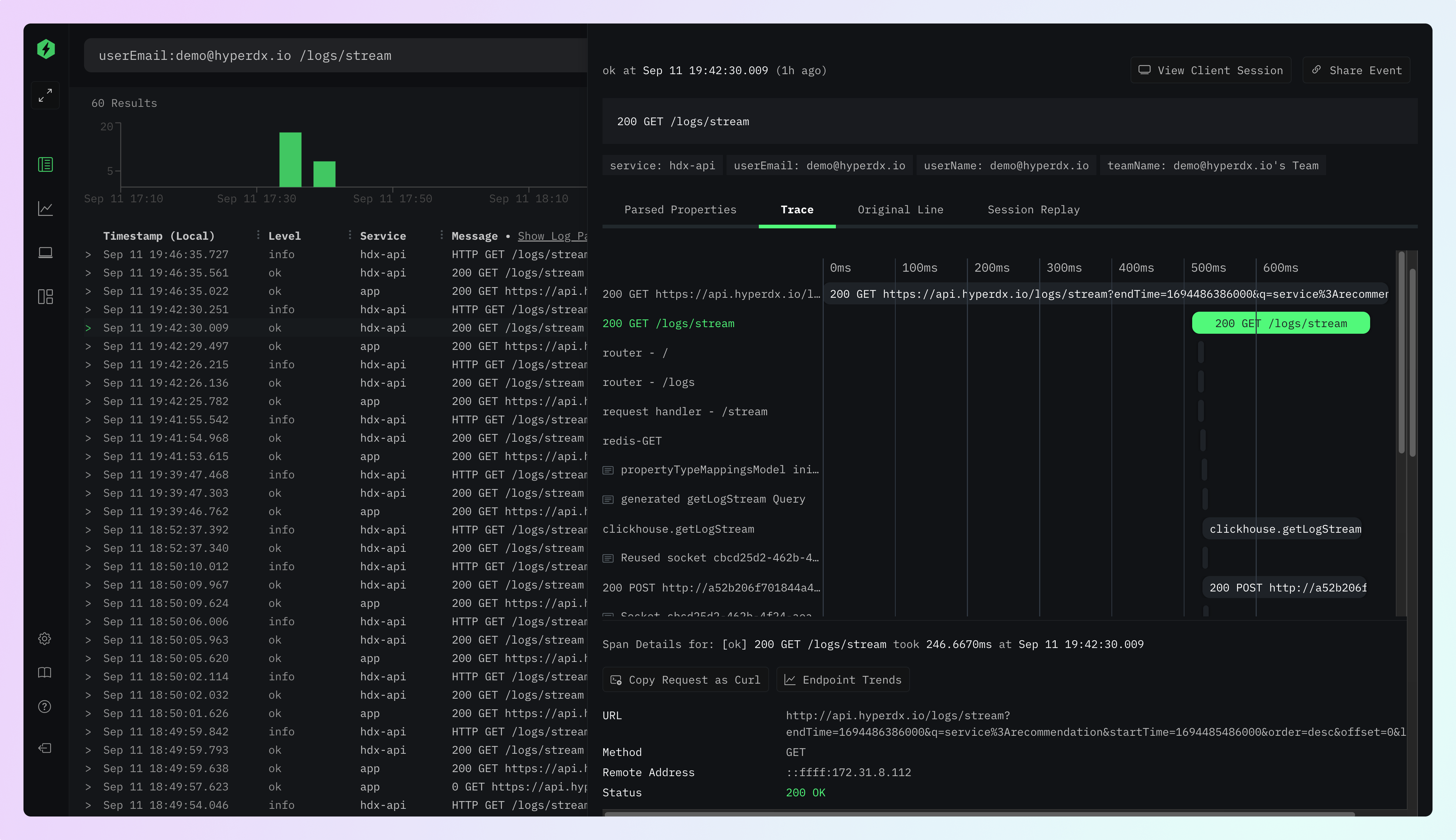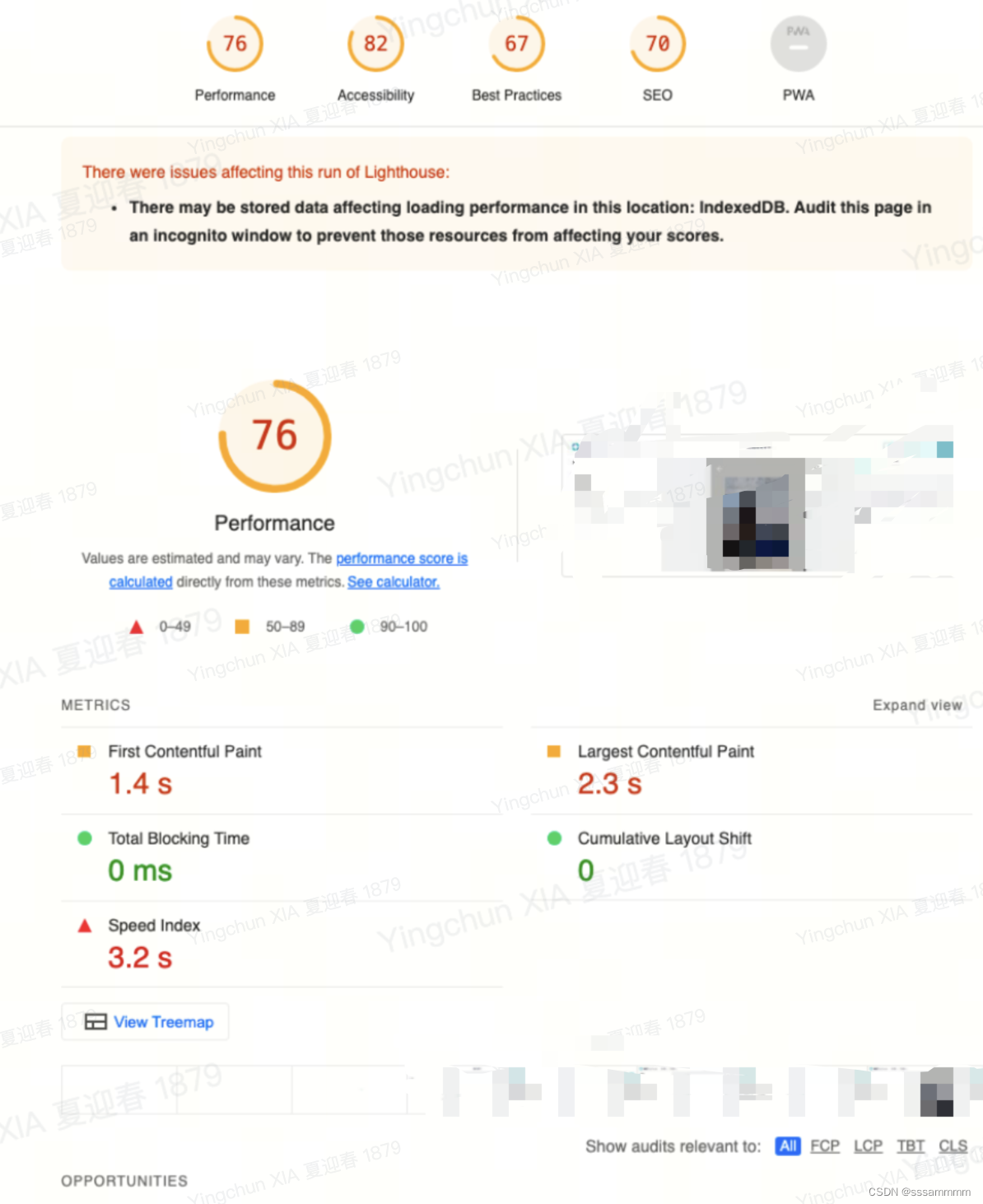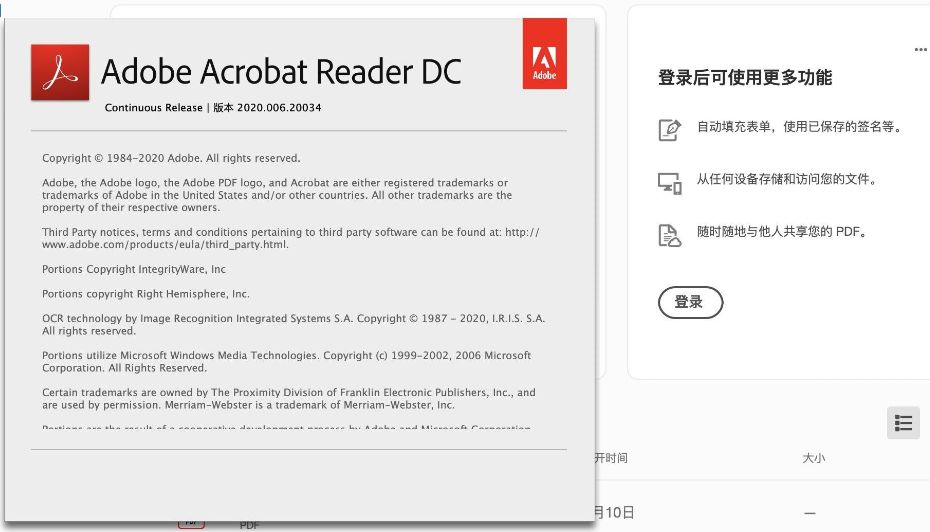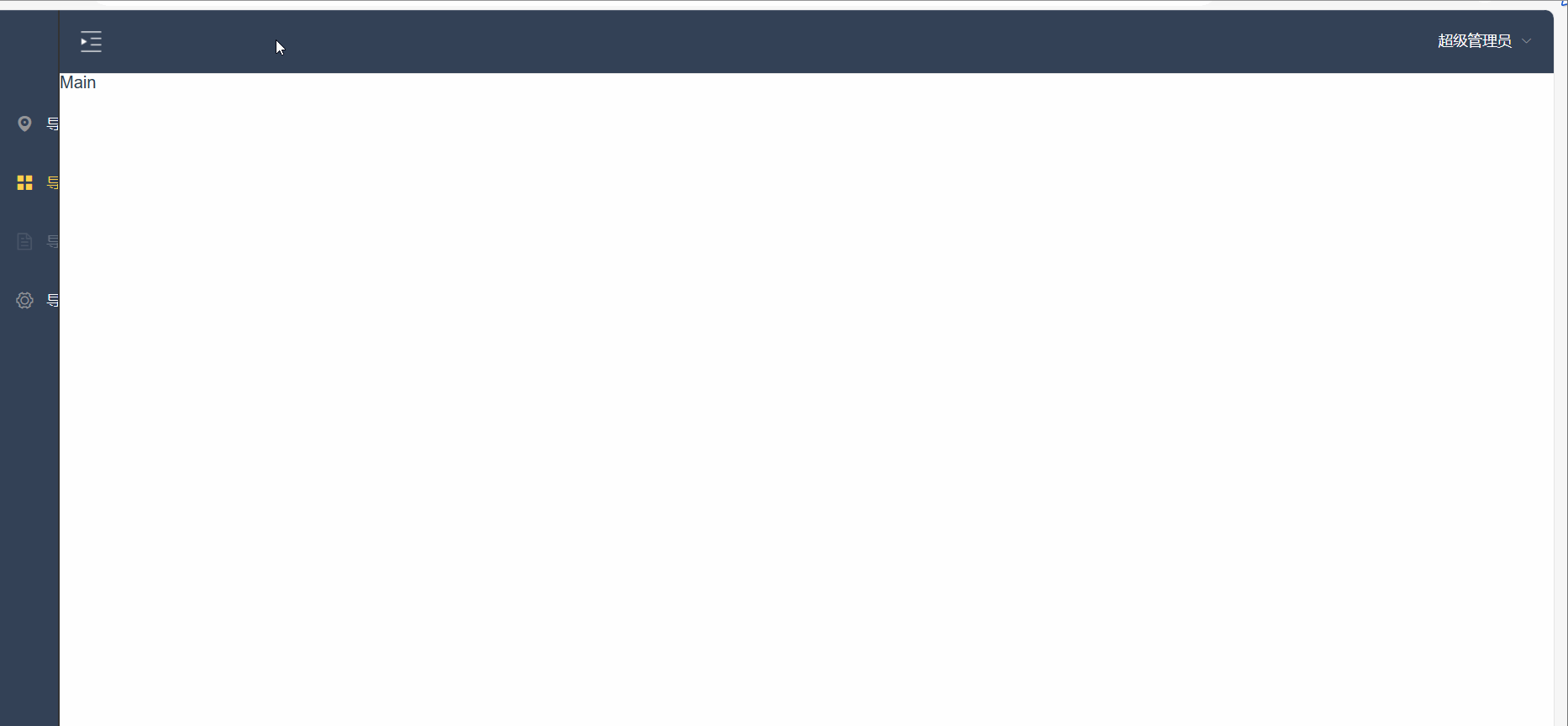为什么要在Windows的移动硬盘上安装软件?
现在一些软件需要占用的硬盘空间越来越多,我们下载的软件也越来越多,硬盘的可用存储空间自然的也就越来越小了。当您在下载新软件时,就会提示您磁盘空间不足,但又不能删除之前下载的软件,因为它保存着我们的用户数据或一些其他重要的数据。
这时候,我们可以将软件安装到移动硬盘中,有些用户会可能会疑惑到移动硬盘可以安装软件吗?当然是可以的,而且在移动硬盘上安装软件还有一定的好处:
-
保留数据并释放内置硬盘的空间。
-
移动硬盘携带方便,您只需要将它连接到一台新的电脑上,用户就可以直接在电脑上运行它。
-
一般来说,为了获得更好的游戏体验,一些游戏用户经常将Steam/Origin 等游戏转移到固态硬盘。
如何将软件安装在移动硬盘上?
通过以上的内容我们知道可以在移动硬盘上安装软件,那我们又该如何将软件安装在移动硬盘上?本文将分两部分向您介绍,一部分是将已安装的软件移动到移动硬盘,另一部分是如何在Win10移动硬盘上安装软件。
注意:在开始之前,您需要将移动硬盘连接到您的计算机。无论您使用SATA转USB线还是将移动硬盘插入硬盘插槽,请确保计算机能够检测到它。
✔ 方法1. 将已安装的软件移动到移动硬盘
傲梅分区助手是一款不错的磁盘管理实用程序,它可以安全地将已安装的程序迁移到移动硬盘,适用于Windows 11/10/8/7/Vista/XP和Windows Server等用户,并且其操作步骤也非常简单,它还具有以下的特点。
-
可以同时移动多个程序而不会丢失数据,避免重复操作,移动后的程序可以直接在移动硬盘上运行。
-
支持将移动的程序恢复到原始位置。
-
即使是不同文件系统的硬盘也可以成功传输。
更重要的是,它还可以分配空闲空间从一个分区到另一个分区,或者合并分区,来帮助您解决硬盘空间不足的问题。
1. 安装并运行傲梅分区助手,在“所有工具”中找到“应用迁移”功能,再单击“下一步”。
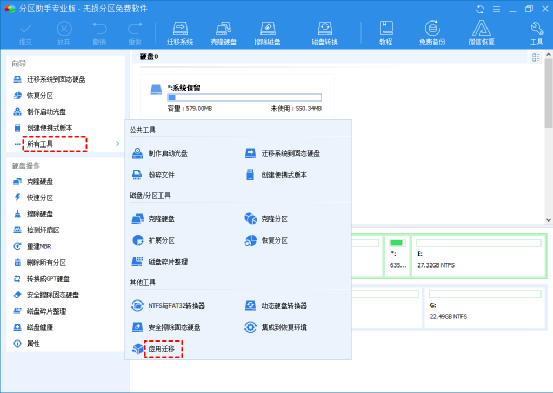
2. 在此窗口中,选择程序所在的磁盘,然后单击“下一步”。您也可以单击“管理/恢复应用程序”来恢复已移动的程序。
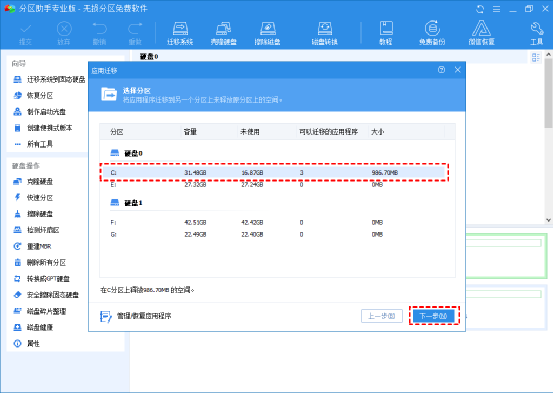
3. 勾选要移动的应用程序,可选择单个或多个,然后选择要移动到的移动硬盘,然后再单击“迁移”。
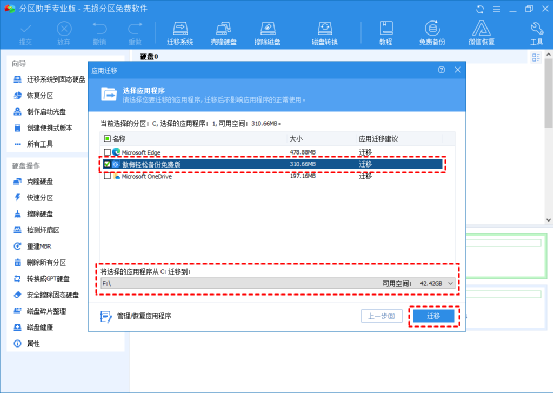
4. 仔细阅读提示,再点击“确定”。
5. 稍等片刻,即可完成程序移动。
✔ 方法2. 直接在移动硬盘上安装新程序
在Windows 10中,我们可以在“设置”中更改新应用的保存位置。您可以按照以下步骤操作:
1. 按桌面上的“Win + I”,单击“系统”并选择“存储”。
2. 选择“更多存储设置” > “更改新内容的保存位置”。
3. 您可以在此窗口中更改新应用的存储路径。
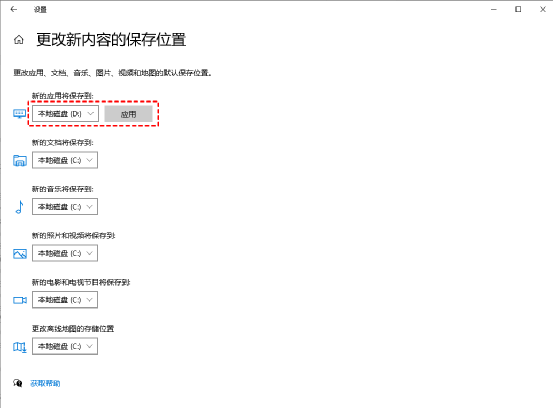
为使移动硬盘上的程序正常运行,使用时必须确保移动硬盘与电脑正确连接。
结语
看完这篇文章,相信您对“如何将软件安装在移动硬盘上”的问题有了更清晰的了解。这篇文章演示了如何将已安装的程序传输到移动硬盘以及如何将新程序保存到移动硬盘。
顺便说一句,傲梅分区助手还可以帮您克隆硬盘且不会丢失数据、擦除硬盘、检测坏扇区等。如果您对这些功能感兴趣的话,快来下载体验吧!